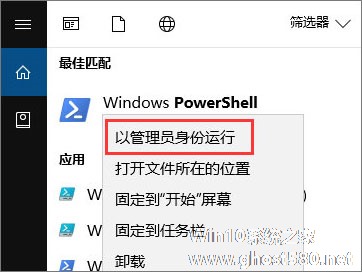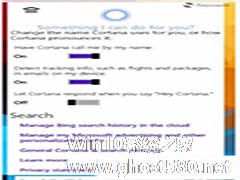-
Win10如何使用PowerShell批量替换文件名?
- 时间:2024-11-15 11:59:14
大家好,今天Win10系统之家小编给大家分享「Win10如何使用PowerShell批量替换文件名?」的知识,如果能碰巧解决你现在面临的问题,记得收藏本站或分享给你的好友们哟~,现在开始吧!
我们在使用电脑的过程中,由于生活或工作需要,有时候需要修改所有文件夹的名称,如果一个个操作,效率肯定是非常低下的,那么有没有什么好工具可以批量替换文件名呢?Powershell的强大大家是有目共睹的,没错,使用Powershell就可以实现批量修改文件名,下面我们一起来看看具体的操作方法。

Win10使用PowerShell批量替换文件名的操作方法:
1、如图1,我之前下载的剧集命名是“浪医金01、浪医金02、浪医金03……”这样顺序命名的,现在要把所有文件中的“浪医金”这三个字替换成“浪漫医生金师傅”。显然,如果一个个改相当麻烦,效率不高,因此要采用批处理的方法。
图1
2、打开记事本编写内容如图2,其中路径保存到变量$Path(我的习惯就是每次下载新的剧集都会保存到这个目录,这样以后这个变量就不用改了),$Filter为变量保存过滤条件(比如这里写的*.mkv,即:所有mkv视频文件),$oldtext为原文件名关键字(浪医金),而$newtext表示要替换成的关键字(浪漫医生金师傅)。

图2
3、下面的语句大概翻译一下:ls意思是获取目录,后面跟上$Path就是获取这个变量内的目录(这个变量是什么呢?上面说了,保存了文件的目录),参数-Include意思是包含,跟上$Filter这个变量(没错,$Filter变量中保存了我们要过滤的条件,即 *.mkv),之后通过管道处理“|”,ForEach-Object意思是个性化处理,花括号里的内容为: { 重命名 $_.全名 $_.全名。替换(‘$oldtext’,‘$newtext’)}($_表示当前数据,即刚才获取的目录下的所有mkv文件)—— 最后执行脚本,瞬间完成命名(图3)。
图3
4、这个脚本你可以保存以后用,以后只要修改变量$oldtext和$newtext即可。

图4
5、最后科普下PowerShell:它是Windows上实现系统和程序管理自动化的命令行环境,不但完美代替CMD,还支持.NET环境,并且可读性和易用性非常好,用它可以实现一万种可能,是迄今为止所有Shell之首,比Linux上的Shell还要强大的多,Windows并不只是你想象中的那个简单易上手的系统,它还可以是更专业的系统,PowerShell做批量自动化管理和运维简直是神器。
关于Win10使用PowerShell批量替换文件名的操作方法就给大家讲解到这里了,PowerShell真的是一个神奇的工具,它的强大让你无法想象,更多关于PowerShell的功能,大家可以参看如下文章:《Win10使用PowerShell校验文件的操作方法》、《Win10使用PowerShell批量新建文件夹的方法》
以上就是关于「Win10如何使用PowerShell批量替换文件名?」的全部内容,本文讲解到这里啦,希望对大家有所帮助。如果你还想了解更多这方面的信息,记得收藏关注本站~
【Win10系统之家www.ghost580.net①独★家使用,未经允许不得转载!】
相关文章
-
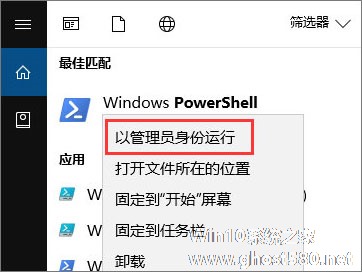
Win10如何使用PowerShell来播放音乐?PowerShell功能的强大,大家是有目共睹的,它可以完成非常非常多的工作,今天小编将给大家分享使用PowerShell来播放音乐的操作技巧,具体操作请看下文介绍。图1:使用PowerShell播放音乐
Win10如何使用PowerShell来播放音乐?
1、代码及注释
01Add-Type-Asse... -

鼠标右键的新建功能是Windows系统中非常方便的功能,我们通常会使用它来创建文件,无需开启指定软件。近来有用户反馈他的Win10系统鼠标右键并没有新建功能,这要怎么办?通常出现这类问题应该是有些软件动到注册表导致,下面小编就教大家如何使用注册表还原右键新建功能的方法。
详细如下:
1、按下Win+R键打开运行,输入regedit,回车进入注册表编辑器;
Win10技术预览版中,有一个功能是很多用户都可能会错过的,那就是Feedback反馈,这个应用有什么作用呢?通过它,加入Windows预览计划的朋友们即可直接向微软公司提交反馈,并且可以获得Win10操作系统的最新预览版本。
那么,这个应用的操作方法会不会很难呢?通过Feedback反馈功能向微软公司直接反馈信息并不复杂,我们不需要发送冗长的电子邮件和晦涩难懂的代码,只...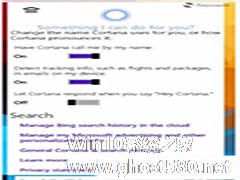
Windows10Build9901的问世让我们有机会看到Cortana这一功能。Cortana,微软开发的智能助理,中文名叫微软小娜。如何使用Cortana?
在Build9901,Cortana的外观更加精致而且反应也很迅速。为此我们打算深入理解一下该特性。
首先,“HeyCortana”功能允许用户语音启动数字助理,无需再手动触发应用。Build9901...
- Win10教程
-
-
操作系统排行榜
更多>> -
- Ghost Win8.1 64位 老机精简专业版 V2023.02
- 【老机专用】Ghost Win8 32位 免费精简版 V2022.01
- 【致敬经典】Ghost Windows8 64位 免激活正式版 V2021.08
- 微软Windows8.1 32位专业版免激活 V2023.05
- Windows11 22H2 (22621.1778) X64 游戏美化版 V2023.06
- Windows11 22H2 (22621.1778) X64 专业精简版 V2023.06
- 笔记本专用 Ghost Win10 64位 专业激活版(适用各种品牌) V2022.08
- GHOST WIN8 X86 稳定专业版(免激活)V2022.07
- Windows8.1 64位 免费激活镜像文件 V2022.07
- Windows 8.1 64位 极速纯净版系统 V2022
-
Win10教程排行榜
更多>> -
- Win10双系统如何删除一个?Win10双系统删除其中一个的方法
- Win10提示此站点不安全怎么办?Win10提示此站点不安全的解决方法
- Win10经常提示assertion failed怎么办?Win10经常提示assertion failed的解决方法
- Win10如何进入高级选项?Win10进入高级选项的方法
- ROG幻14如何重装系统?重装ROG幻14笔记本的方法
- Win10玩地平线5闪退怎么办?Win10玩地平线5闪退的解决方法
- Win10玩NBA2K23闪退怎么办?Win10玩NBA2K23闪退的解决方法
- Win10网络栏只剩下飞行模式怎么办?Win10网络栏只剩下飞行模式的解决方法
- Win10玩Dota2卡顿怎么办?Win10玩Dota2卡顿的解决方法
- Win10系统怎么还原到某个时间点?Win10系统还原方法教学
- 热门标签
-